Questa guida illustrerà come proteggere un documento pdf inserendo una password. Grazie al software PDFcreator, oltre alle funzioni di conversioni di qualsiasi documento – immagine – pagina web – powerpoint – e qualsiasi file stampabile, è possibile inserire una password di protezione per i propri documenti in pdf.
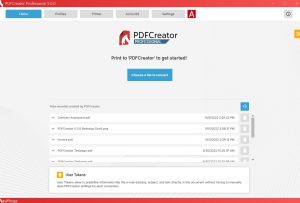
Per proteggere i nostri documenti PDF con una password, occorre scaricare il software gratuito PDFcreator. Per scaricare il programma, clicca sul seguente link. Dopo aver scaricato il file.exe, procedere quindi all’installazione. L’installazione provvederà a scaricare automaticamente il programma dalla rete e ad installarlo sul tuo pc.
A questo punto, PDFcreator sarà visto dal proprio pc come una stampante virtuale. Infatti, oltre all’argomento della nostra guida, il software permette di convertire in documenti pdf tutti i file di testo, immagini, pagine web, powerpoint, fogli di excel, e tutti i file che hanno la possibilità di essere stampati. Questa funzione torna utile per poter inviare i file pdf via mail o semplicemente per conservare l’integrità delle fonts e delle immagini.
Per inserire una password ad un documento da convertire in PDF, clicckiamo sul pulsante Stampa. A questo punto scegliamo fra le stampanti disponibili PDFcreator e clicchiamo su OK. Subito dopo si aprirà una finestra che da la possibilità di inserire il titolo del documento da convertire (se stai convertendo un documento precedentemente salvato ad esempio in.doc, il titolo comparirà automaticamente e sarà lo stesso del file). A questo punto, clicca sul pulsante Opzioni e nella parte sinistra clicca su PDF. Recati nella scheda Sicurezza e spunta la casella Proteggi i documenti. Assicurati che siano spuntate le caselle E’ richiesta la password per aprire il documento e E’ richiesta la password per modificare i permessi e le password.
Nella sezione “Non permettere le seguenti azioni all’utente”, spunta le caselle che ritieni più idonee per il grado della protezione che desideri. Clicca su salva. La finestra si ripresenterà come precedentemente. Clicca di nuovo di Salva per scegliere la destinazione del tuo documento pdf. Si aprirà ora la finestra per inserire la password. Puoi inserire la password in base alla tua posizione di utente o di autore. Le password saranno diverse nel caso di diversificazione tra privilegi dell’autore rispetto a quelli di un utente. Nel caso le due posizioni combaciassero, puoi semplicemente inserire la password in uno dei campi.
Dopo aver fatto questa operazione, clicca su OK.Il programma provvederà alla conversione e al salvataggio nella cartella prescelta. Per aprire o modificare il documento, inserire quindi la password. Nel caso in cui si voglia applicare una password a un documento pdf, basta semplicemente cliccare sul pulsante Stampa, scegliere tra le stampanti PDFcreator, inserire il titolo nella finestra che compare (se non è già inserito automaticamente), cliccare su Salva per scegliere la destinazione, inserire la password nella finestra e premere OK. Con pochi e semplici passaggi, abbiamo messo al sicuro i nostri file!